- StrongVPN stopt vaak met werken op uw computer precies wanneer u deze het meest nodig heeft.
- Een veelvoorkomende oorzaak van deze ongelukkige gebeurtenis is een conflict met andere beveiligingsproducten.
- Daarom wilt u misschien controleren of beveiligingssoftware ervoor zorgt dat StrongVPN niet werkt.
- Bekijk onze gids en leer hoe u StrongVPN weer op uw pc kunt laten werken.

5 beste VPN's die we aanbevelen
 |
59% korting beschikbaar voor tweejarige abonnementen |  Bekijk aanbieding! Bekijk aanbieding! |
 |
79% korting + 2 gratis maanden |
 Bekijk aanbieding! Bekijk aanbieding! |
 |
85% korting! Slechts 1,99 $ per maand voor 15 maanden abonnement |
 Bekijk aanbieding! Bekijk aanbieding! |
 |
83% korting (2,21 $/maand) + 3 gratis maanden |
 Bekijk aanbieding! Bekijk aanbieding! |
 |
76% (2.83$) op 2-jarig abonnement |
 Bekijk aanbieding! Bekijk aanbieding! |
6. Probeer een andere locatie of een ander servertype te gebruiken
Als StrongVPN niet werkt op uw pc, heeft het probleem misschien te maken met de server waarmee u verbinding maakt. Sommige gebruikers stellen voor om verschillende serverlocaties of verschillende servers op dezelfde locatie te proberen.
Dit proces vereist een beetje vallen en opstaan, maar het zou u moeten helpen dit probleem op te lossen.
Daarnaast is het aan te raden om te switchen tussen Windows- en Linux-servers. Soms kan het probleem te maken hebben met het servertype en kan het schakelen tussen verschillende servertypen u helpen het probleem op te lossen.
7. Probeer StrongVPN op een ander apparaat te gebruiken
Volgens gebruikers kan dit probleem soms te maken hebben met uw pc en zijn instellingen, en in volgorde om het probleem op te lossen, is het raadzaam om StrongVPN op een ander apparaat in hetzelfde apparaat te gebruiken netwerk.
Dit kan een andere pc zijn of je telefoon. Als StrongVPN op een ander apparaat werkt, betekent dit dat het probleem te maken heeft met uw pc, dus u moet zich erop concentreren en proberen het probleem te lokaliseren.
8. Herstart je netwerk
In sommige gevallen kunnen problemen met StrongVPN optreden als gevolg van problemen met uw router. Om het probleem op te lossen, is het raadzaam om alle netwerkapparaten uit te schakelen, inclusief uw modem, router en andere netwerkhardware die u mogelijk heeft.
Nadat u uw modem/router hebt uitgeschakeld, wacht u even. Schakel daarna de router/modem weer in. Wacht even terwijl de router opstart.
Zodra uw netwerk weer begint te werken, controleert u of het probleem zich nog steeds voordoet. Sommige gebruikers stellen ook voor om uw pc rechtstreeks op uw modem aan te sluiten, aangezien uw router niet is geconfigureerd om te ondersteunen PPTP VPN-doorvoer.
Als het probleem is opgelost door de pc rechtstreeks op de modem aan te sluiten, controleer dan de instellingen van uw router en schakel de PPTP VPN-doorvoer voorzien zijn van.
9. Controleer uw datum en tijd
- Klik met de rechtermuisknop op het klokpictogram in de rechterbenedenhoek. Kies nu Datum/tijd aanpassen uit de menukaart.
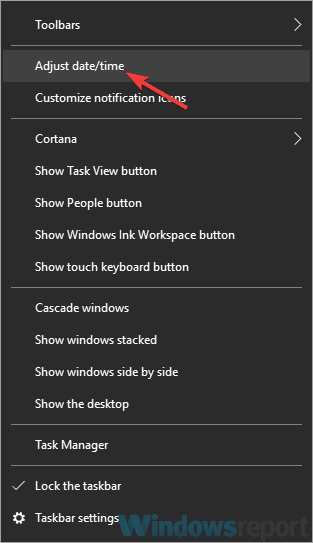
- Zoek in het nieuwe venster Tijd automatisch instellen optie en schakel deze uit.
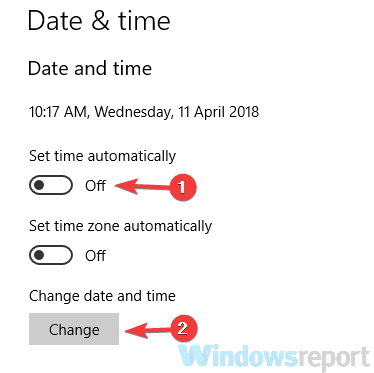
- Wacht even en schakel deze functie weer in.
In sommige gevallen werkt StrongVPN mogelijk niet als uw datum en tijd niet correct zijn. Een onjuiste datum of tijd kan problemen veroorzaken met verschillende certificaten en als er certificaatproblemen zijn, kunt u uw VPN mogelijk helemaal niet gebruiken.
U kunt dit probleem echter eenvoudig oplossen door uw datum en tijd aan te passen. Volg hiervoor de bovenstaande stappen.
Nadat je dat hebt gedaan, zal je klok zichzelf automatisch opnieuw instellen en is het probleem opgelost. Als je wilt, kun je ook op de Verandering om de datum en tijd handmatig in te stellen.
10. Voer een schone start uit
- druk op Windows-toets + R naar en typ msconfig. Klik nu op OK of druk op Enter.
- De systeemconfiguratie zou moeten verschijnen. Ga naar de Diensten tabblad en vink aan om Verberg alle Microsoft diensten. Klik op de Alles uitschakelen om de geselecteerde services uit te schakelen.
- Navigeer naar de Opstarten tabblad en klik op Taakbeheer openen.
- U zou nu de lijst met alle opstarttoepassingen moeten zien. Klik met de rechtermuisknop op het eerste item in de lijst en kies Uitschakelen. Doe dit totdat u alle opstarttoepassingen hebt uitgeschakeld.
- Nadat u alle opstarttoepassingen hebt uitgeschakeld, gaat u terug naar de Systeem configuratie Klik Van toepassing zijn en OK om wijzigingen op te slaan en uw pc opnieuw op te starten.
Als u problemen ondervindt met StrongVPN, is het mogelijk dat andere toepassingen op uw pc dit verstoren en dit probleem veroorzaken.
Om het probleem op te lossen, is het raadzaam om alle opstarttoepassingen en -services uit te schakelen. Dit is vrij eenvoudig en u kunt dit doen door de hierboven beschreven stappen te volgen.
Nadat uw pc opnieuw is opgestart, controleert u of het probleem zich nog steeds voordoet. Als dit niet het geval is, heeft het probleem waarschijnlijk te maken met een van de uitgeschakelde applicaties of services.
Om het probleem op te lossen, schakelt u uitgeschakelde applicaties en services een voor een in totdat u de oorzaak van het probleem hebt gevonden.
Houd er rekening mee dat u uw pc opnieuw moet opstarten of op zijn minst moet uitloggen en opnieuw moet inloggen nadat u een bepaalde service of toepassing hebt ingeschakeld. Zodra u de oorzaak hebt gevonden, verwijdert u de toepassing of houdt u deze uitgeschakeld.
Problemen met StrongVPN kunnen uw systeem online onbeschermd achterlaten, maar we hopen dat u dit probleem met een van onze oplossingen hebt kunnen oplossen.
Veel Gestelde Vragen
Deze problemen houden verband met het servertype dat u gebruikt of het protocol zelf. Hier vindt u alles wat u moet weten over het verliezen van de internetverbinding nadat u verbinding hebt gemaakt met VPN in toegewijde gids.
Om dit probleem op te lossen, controleert u uw antivirusprogramma, schakelt u uw firewall uit of start u uw netwerk opnieuw op. Raadpleeg deze snelle oplossingen voor meer details.
Aarzel niet om uw VPN aan te passen om uw VPN sterker te maken encryptie algoritme en protocollen.

![Hoe VPN-fout 807 eenvoudig op te lossen [10+ geteste methoden]](/f/f30b0615cf6efa64c217c9ba4ec75159.webp?width=300&height=460)
